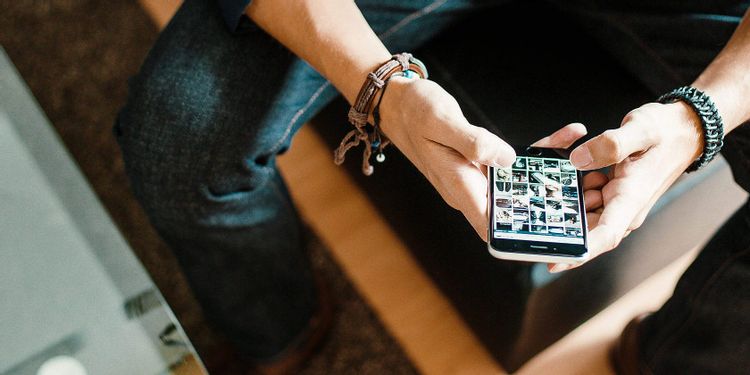نحوه بازیابی تصاویر حذف شده در آیفون
در این مقاله نحوه بازیابی تصاویر در آیفون (در صورتی که آنها را به اشتباه پاک کرده اید) و بازیابی سایر داده ها نیز آورده شده است.
عکس ها یکی از ساده ترین مواردی هستند که می توانید به طور تصادفی از آیفون خود حذف کنید. خبر خوب این است که آنها همچنین یکی از ساده ترین نوع داده ها برای بازیابی هستند.
اگر آنها را فراموش کرده اید ، وضعیت بسیار دشوارتر می شود. با این وجود هنوز گزینه هایی برای بازیابی عکس ها دارید ، بنابراین اگر در فکر این هستید که چگونه عکس های حذف شده از آیفون خود را بازیابی کنید ، تا پایان این مقاله با ما همراه باشید.
مطمئن شوید عکس های شما در واقع از بین رفته اند
با معرفی iOS 8 در سال 2014 ، اپل یک ویژگی کلیدی برای جلوگیری از حذف تصادفی عکس ها اضافه کرد: پوشه اخیراً حذف شده. حذف این کار غیرممکن است و مانند حذف شده ها در Mac عمل می کند. وقتی عکسی را حذف می کنید ، به مدت 30 روز در پوشه اخیراً حذف شده قرار می گیرد و پس از آن برای همیشه حذف می شود.
این بدان معناست که حتی اگر می خواهید عکس های حذف شده را از آیفون قدیمی که به سختی استفاده می کنید بازیابی کنید ، این اولین جایی است که باید بررسی کنید. برای بازیابی عکس از اینجا ، فقط روی آن ضربه بزنید ، سپس روی گزینه Recover در پایین صفحه ضربه بزنید. همچنین می توانید قبل از ضربه زدن روی بازیابی ، با انتخاب بیش از یک عکس ، چندین عکس را بازیابی کنید.
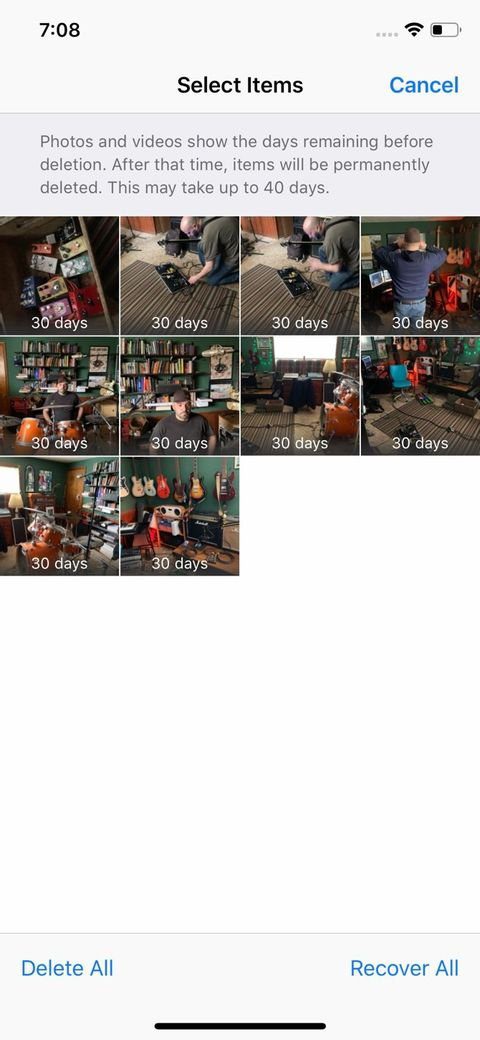
عکس های اخیراً حذف شده در آیفون 1
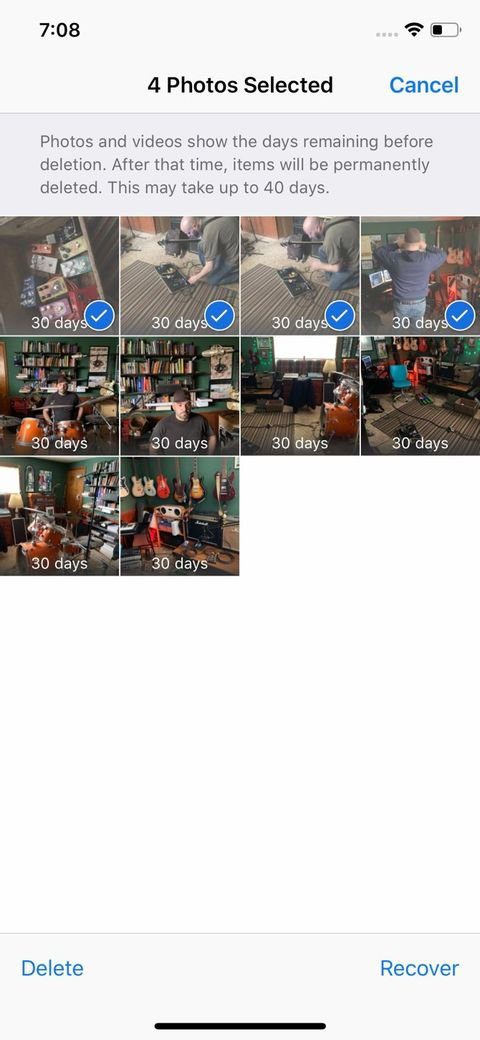
عکس های اخیراً حذف شده در آیفون 2
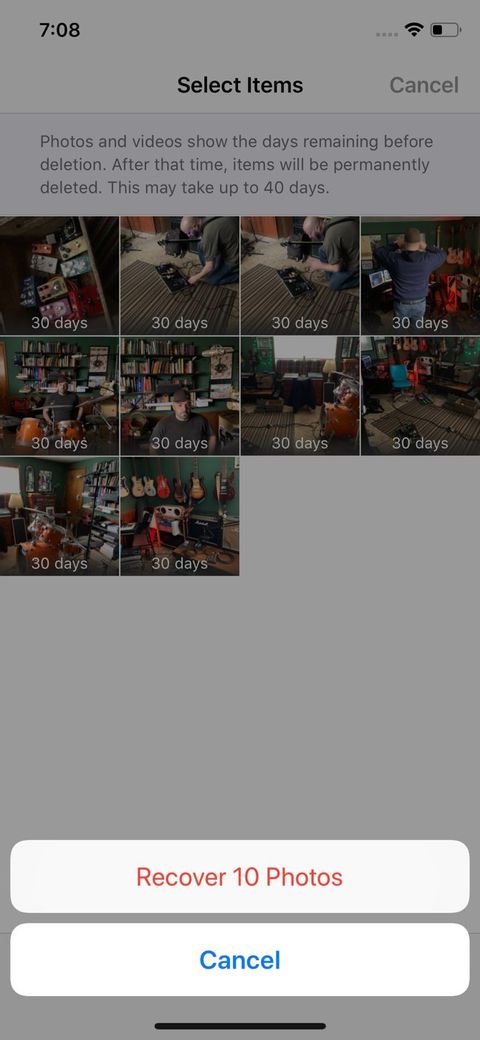
عکس های اخیراً حذف شده در آیفون 3
پس از 30 روز ، عکس ها برای همیشه حذف می شوند. همچنین می توانید با انتخاب آنها و سپس ضربه زدن روی حذف به جای بازیابی ، آنها را برای همیشه حذف کنید. اما مراقب باشید ، زیرا نمی توانید این عمل را معکوس کنید.
هنگامی که عکس ها از اینجا هم حذف شوند ، بازیابی عکس ها بسیار مشکل تر خواهد بود . اگر به دنبال نحوه بازیابی عکس های حذف شده دائمی از آیفون هستید ، ادامه مقاله را بخوانید.
بازیابی عکس های آیفون از پشتیبان گیری
حتی اگر عکس های شما تا آنجا که به برنامه عکس های داخلی مربوط می شوند برای همیشه از بین رفته باشند ، ممکن است هنوز بتوانید آنها را بازیابی کنید. دو روش داخلی برای پشتیبان گیری از آیفون وجود دارد. هر دو از عکس های شما نسخه پشتیبان تهیه می کنند. این که آیا از یکی ، هر دو یا هیچ کدام استفاده می کنید ، به شما بستگی دارد ، اما حداقل یکی از آنها معمولاً به طور پیش فرض فعال است.
بازیابی آیکلود
با فرض روشن بودن پشتیبان گیری آیکلود، می توانید عکس های حذف شده را با استفاده از آیکلود بازیابی کنید. متأسفانه ، این فرآیند چندان هم ساده نیست. این روش ، شامل حذف تمام داده های دستگاه iOS شما ، و سپس بازیابی از پشتیبان می شود. این کار خیلی ساده نیست ، اما گاهی اوقات تنها گزینه برای شما است.
قبل از انجام این کار ، باید مطمئن شوید که نسخه پشتیبان وجود دارد. متأسفانه ، نمی توانید تمام پشتیبان های تلفن خود را مشاهده کنید. فقط زمانی نشان می دهد که تلفن شما اخیراً پشتیبان گیری شده است. اگرچه این هنوز از هیچ چیز بهتر است.
برای مشاهده آخرین بکاپ گیری از تلفن ، تنظیمات را باز کرده و روی ورودی نام خود در بالا ضربه بزنید. هنگامی که در این منو هستید ، به پایین بروید تا پشتیبان گیری آیکلود را ببینید و روی آن ضربه بزنید. با فرض فعال بودن پشتیبان گیری آیکلود ، آخرین بکاپ پشتیبان تلفن خود را در زیر دکمه برچسب دار مشاهده خواهید کرد.
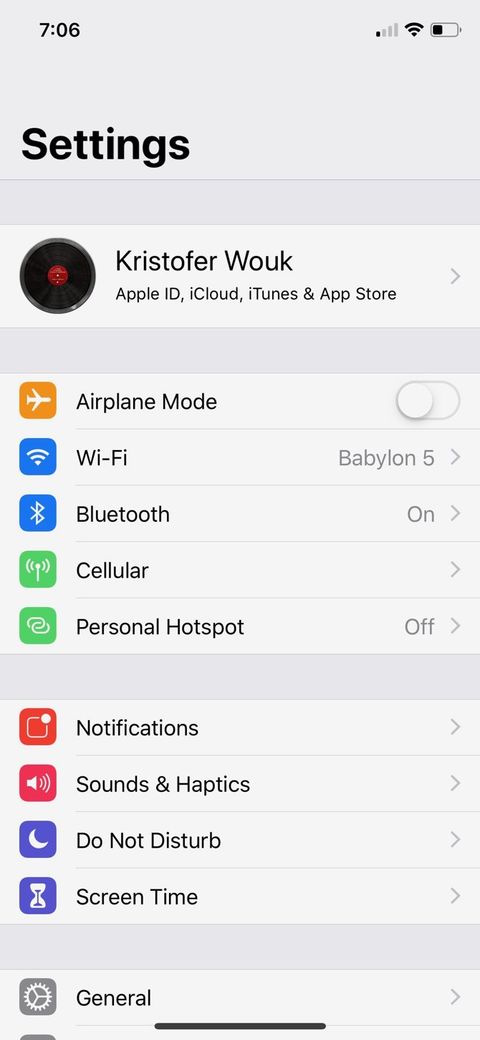
بازیابی عکس های آیفون در آیکلود 1
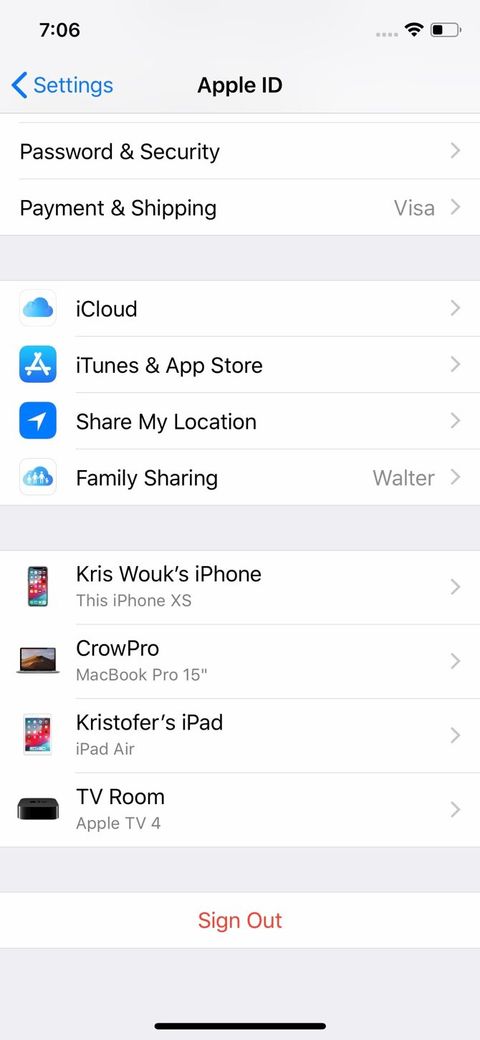
بازیابی عکس های آیفون در آیکلود 2
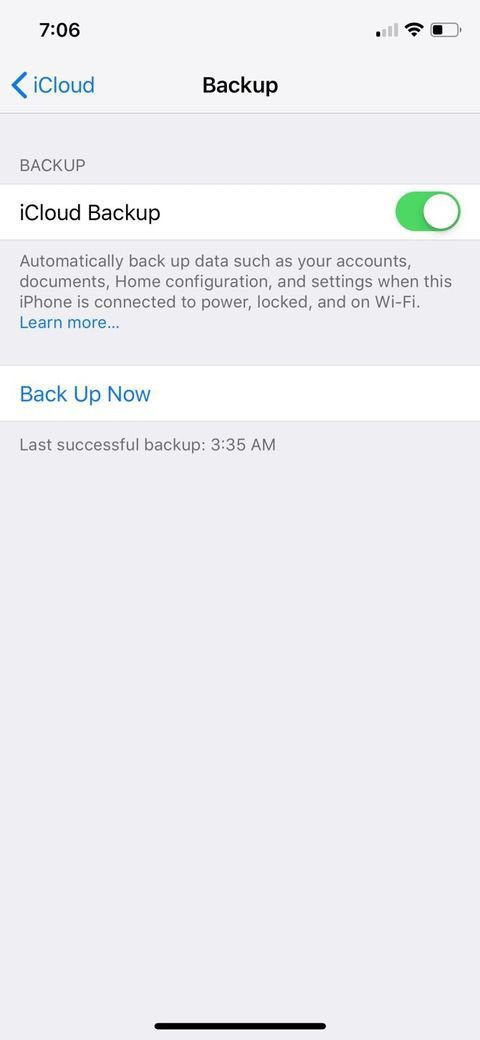
بازیابی عکس های آیفون در آیکلود 3
مطلب پیشنهادی : کامل ترین بررسی انواع مدل های گوشی آیفون از 2007 تا 2021
همین حالا نسخه پشتیبان تهیه کن
پس از تأیید وجود نسخه پشتیبان ، می توانید تصمیم بگیرید که آیا نسخه پشتیبان قدیمی تر بازیابی شود یا خیر. اگر می خواهید این کار را انجام دهید ، به تنظیمات> عمومی> بازنشانی بروید و پاک کردن تلفن خود را انتخاب کنید. پس از اتمام این فرآیند ، می توانید از پشتیبان گیری بازیابی کنید.
پشتیبان گیری iTunes
یکی دیگر از روش های بازیابی تصاویر در آیفون ، پشتیبان گیری iTunes است. بسیاری از مردم مانند گذشته از iTunes برای همگام سازی آیفون خود استفاده می کنند. با وجود این ، این روش در واقع یک راه بسیار ساده تر برای بازیابی عکس های حذف شده از گوشی آیفون شما است.
گوشی آیفونتان را به رایانه وصل کنید. iTunes باید به طور خودکار راه اندازی شود ، اما اگر راه اندازی نشد ، آن را به صورت دستی راه اندازی کنید. پس از باز شدن برنامه ، منو در سمت چپ گوشی نشان داده می شود.
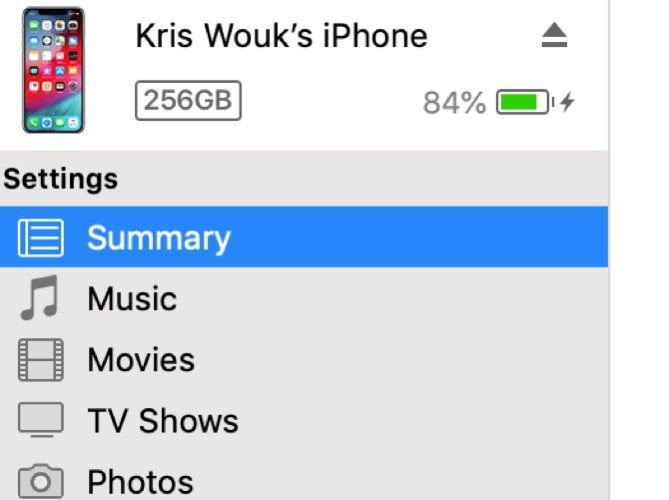
بازیابی عکس های آیفون در آیتونز 3
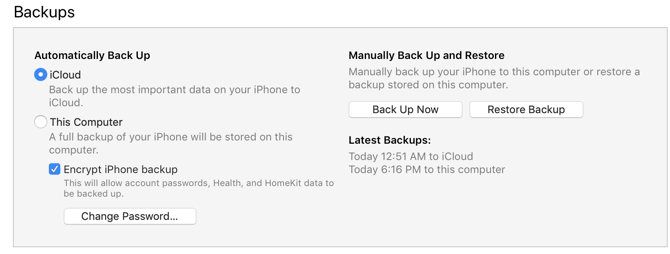
بازیابی عکس های آیفون در آیتونز 2
هنگامی که در تلفن iTunes را مشاهده کردید ، بر روی Summary در قسمت Settings کلیک کنید. در بخش اصلی برنامه ، چند گزینه جدید را مشاهده خواهید کرد. در قسمت پشتیبان گیری ، Restore Backup را انتخاب کنید.
بازیابی عکس های حذف شده با برنامه های دیگر
اگر روش های فوق برای بازیابی تصاویر در آیفون کاربردی نبوده است، ممکن است یک برنامه دیگر بتواند به شما کمک کند.و شاید این آخرین راه حل شما باشد.
شما همیشه آنچه را که برای آن پرداخت می کنید دریافت نمی کنید
بسیاری از برنامه هایی که به صورت رایگان بازیابی تصاویر در آیفون را انجام می دهند ، وقتی اقدام به نصب آنها می کنید ، متوجه می شوید که اصلا ً عملکرد خوبی ندارند. گاهاً حتی برنامه هایی که بابت نصب آنها پول پرداخت می کنید و یا اشتراک آنها را خریداری می کنید نیز نمی توانند در باز یابی اطلاعات شما هیچ کمکی کنند . بنابراین در هنگام انتخاب برنامه های بازیابی تصاویر و رسانه های دیگر، محتاط باشید.
انتخاب برنامه مناسب
بعضی از برنامه ها به این صورت هستند که ضمانت بازگشت پول دارند. یعنی اگر بعد از نصب و پرداخت پول نتوانند فایل های شما را بازیابی کنند هزینه دریافت شده را به شما بر می گردانند.
یکی از برنامه هایی که در بین کاربران اپل بسیار معروف است ، برنامه PhoneRescue by iMobie است . البته برای ورود به این برنامه و امتحان کارکرد آن ، در ابتدا باید پولی را پرداخت کنید . و در نهایت از کارکرد این برنامه راضی نبودید پول پرداختی را عودت می دهند.
نحوه بازیابی مخاطبین ، تقویم و یادآوری های آیفون
وقتی صحبت از مخاطبین و تقویم ها می شود ، متغیرهای زیادی وجود دارد. بسته به نحوه همگام سازی آنها ، بازیابی آنها آسان و یا غیرممکن است.
آیکلود
اگر از آیکلود برای مخاطبین ، تقویم یا یادآوری خود استفاده می کنید ، بسیار عالی است. پس از حذف آنها از آیفون ،می توانید هر یک از این موارد را از طریق وب سایت آیکلود بازیابی کنید.
برای بازیابی مخاطبین ، وارد حساب آیکلود خود در وب شوید و به تنظیمات بروید. حالا ، به پایین بروید و در قسمت Advanced ، Restore Contacts را انتخاب کنید. تاریخی را که می خواهید از آن بازیابی کنید انتخاب کنید ، سپس روی دکمه بازیابی کلیک کنید و تأیید کنید که می خواهید بازیابی کنید.
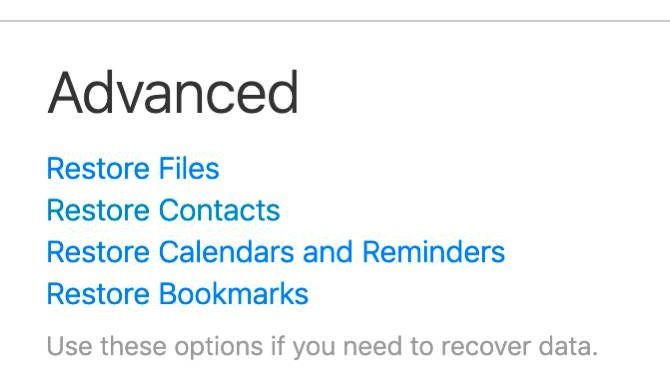
نحوه بازیابی مخاطبین در آیفون
برای تقویم و یادآوری ، روند مشابه است. در قسمت تنظیمات ، Advanced را انتخاب کرده و سپس Restore Calendars and Reminders را انتخاب کنید. تاریخی را که می خواهید از آن بازیابی کنید انتخاب کنید ، سپس روی بازیابی و تأیید کلیک کنید.
برای هر یک از این موارد ، پس از اتمام بازیابی ، اعلانی در وب سایت آیکلود دریافت خواهید کرد. همچنین ایمیلی را در آدرس ایمیل مربوط به اپل آیدی خود دریافت خواهید کرد.
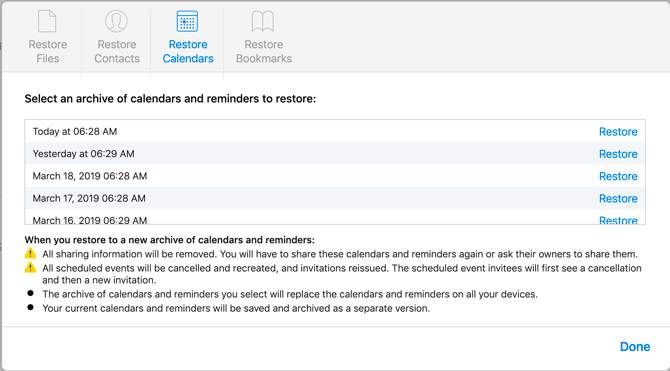
بازیابی عکس ها، تقویم و مخاطبین در آیفون
اگر با این کار مخاطبین یا تقویم هایی که به دنبال آن بودید بازگردانده نشده ، می توانید این روند را واگرد کنید. فقط مراحل بالا را تکرار کنید و جدیدترین تاریخ را قبل از بازیابی انتخاب کنید.
مطلب پیشنهادی: نحوه گرفتن بکاپ از اطلاعات آیفون یا آیپد در آیکلود
سرورهای دیگر
اگر از آیکلود برای مخاطبین یا تقویم ها استفاده نمی کنید ، ممکن است هنوز بتوانید آنها را بازیابی کنید. این بستگی به سرویس مورد استفاده شما دارد.
به عنوان مثال ، برای تقویم گوگل ، خود شرکت گوگل روش رسمی برای بازیابی تقویم های حذف شده ارائه نداده است . اما با سرور Exchange ، ممکن است امکان پذیر باشد. شما باید با ارائه دهنده خود تماس بگیرید تا ببینید آیا بازیابی این موارد امکان پذیر است یا خیر.
نحوه بازیابی فایل ها در آیفون
این روز ها مردم بیش از هر زمان دیگری از گوشی های تلفن همراهشان استفاده می کنند.که این به معنی ذخیره فایل های بیشتری در گوشی های آنها است. حالا تصور کنید که این فایل ها حذف شوند، طبیعتاً همه دچار مشکل خواهند شد. این روز ها اهمیت بازیابی تصاویر در آیفون کمتر از حفظ آنها نیست.
اگر داده ها را در ذخیره سازی ابری مانند Dropbox ، Google Drive ، iCloud Drive یا OneDrive نگه دارید ، اغلب می توانید به راحتی فایل های حذف شده را بازیابی کنید. با این حال ، اگر فایل هایی که حذف شده اند فقط روی حافظه داخلی تلفن ذخیره شده بودند ، بازیابی آن ها مشکل خواهد بود.
اگر مکرراً از تلفن خود با iCloud یا iTunes پشتیبان گیری می کنید ، ممکن است از این فایل ها پشتیبان تهیه کرده باشید.
مطمئن ترین گزینه پشتیبان گیری زود هنگام است…
حقیقت تلخ این است که بسیاری از ما تا زمانی که فایل یا رسانه ارزشمندی را از دست نداده ایم به پشتیبان گیری فکر نمی کنیم. این که آیا این مطلب را به دلیل گم شدن عکس ها می خوانید یا فقط در فکر این هستید که در صورت بروز مشکل ، چه کاری انجام دهید ، برای شروع پشتیبان گیری هرگز زود نیست. همچنین پشتیبان گیری از تلفن شما یک فرایند آسان و ساده است.
ساده ترین گزینه این است که iCloud Backup را فعال کنید ، که به طور خودکار از داده های شما (که شامل عکس ها نیز می باشد) در فواصل منظم پشتیبان گیری می کند. هرگز نباید iCloud Backup را غیر فعال کنید ، مگر اینکه در ذخیره سازی آیکلود محدودیت زیادی داشته باشید .حتی دراین حالت هم با پرداخت پول بیشتر و خرید فضای ابری می توانید این محدودیت را کنار بزنید و از اطلاعات ارزشمندتان بکاپ بگیرید.
اگر محافظت بیشتری می خواهید ، می توانید از تلفن خود در رایانه خود با استفاده از iTunes پشتیبان گیری کنید. این کار کمی زمان بیشتری می طلبد ، اما پشتیبان گیری اضافی یک راه عالی برای اطمینان از، از دست دادن ندادن اطلاعات ارزشمند است .
منبع:
- https://www.cleverfiles.com/howto/recover-deleted-photos.html
- https://www.makeuseof.com/tag/recover-deleted-photos-android/
- https://www.makeuseof.com/tag/how-to-recover-deleted-photos-from-iphone/